
Gunakan aksen dan aksara khas dalam Keynote pada Mac
Anda boleh memasukkan aksara khas dalam teks, seperti simbol matematik; huruf dengan tanda aksen; anak panah dan emotikon; aksara Jepun, Cina dan Korea; dan banyak lagi.
Tambahkan aksen dan tanda diakritik lain
Apabila anda menaip huruf yang memerlukan aksen atau tanda diakritik lain, tahan kekunci itu pada papan kekunci untuk menunjukkan menu aksen.
Jika kekunci tidak mempunyai sebarang kemungkinan tanda diakritik, menu tidak dipaparkan.
Dalam menu, klik aksara yang anda mahu gunakan.
Anda boleh juga menekan kekunci nombor yang ditunjukkan untuk tanda atau menggunakan kekunci anak panah untuk mengitar menerusi tanda, kemudian tekan bar Space bagi memilih satu.
Jika aksara adalah khusus untuk bahasa tertentu, anda mungkin perlu menukar papan kekunci anda kepada bahasa tersebut untuk melihatnya. Lihat Sediakan papan kekunci atau sumber input lain untuk bahasa lain.
Masukkan aksara khas dan simbol
Anda boleh menggunakan Pemapar Aksara untuk menambahkan aksara khas dan simbol pada teks, seperti simbol matematik, aksara Latin dan piktograf.
Klik dalam teks yang mana anda mahu meletakkan aksara, kemudian pilih Edit > Emoji & Simbol (atau tekan Control-Command-bar Space).
Pemapar Aksara muncul di tempat anda mengklik. Anda boleh menyeretnya ke desktop jika anda mahu mengekalkannya terbuka semasa anda bekerja.
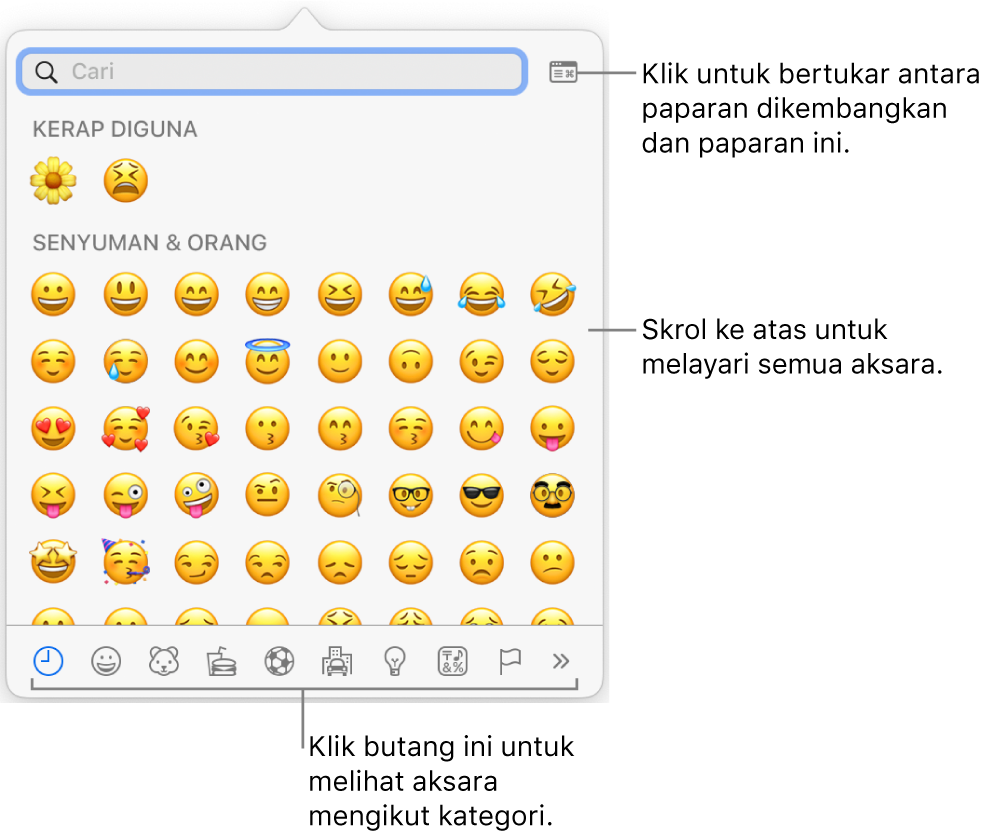
Untuk mencari aksara, lakukan mana-mana daripada yang berikut:
Skrol untuk melihat lebih banyak aksara atau klik butang di bahagian bawah untuk melompat ke kategori.
Skrol ke atas, kemudian taipkan dalam medan carian di bahagian atas (contohnya, taipkan “pecahan” untuk melihat pecahan yang tersedia, atau taipkan nama atau kod Unicode).
Skrol ke atas, kemudian klik butang di penjuru kanan atas untuk membuka Pemapar Aksara penuh.
Apabila anda mencari aksara, klik padanya untuk memasukkannya dalam teks.
Jika Pemapar Aksara penuh dibuka di desktop, anda mungkin perlu dwiklik aksara.
Pemapar Aksara sentiasa terbuka dalam keadaan asalnya apabila ia terakhir ditutup. Jika ia dikembangkan dan anda mahukannya dalam paparan menu timbul pada kali seterusnya anda membukanya, klik butang di penjuru kanan atas untuk menutup paparan dikembangkan.
Untuk mendapatkan maklumat lanjut tentang menggunakan Pemapar Aksara, klik desktop untuk bertukar kepada Finder, pilih Bantuan > Bantuan macOS (daripada menu Bantuan di bahagian atas skrin anda), kemudian cari “pemapar aksara”.